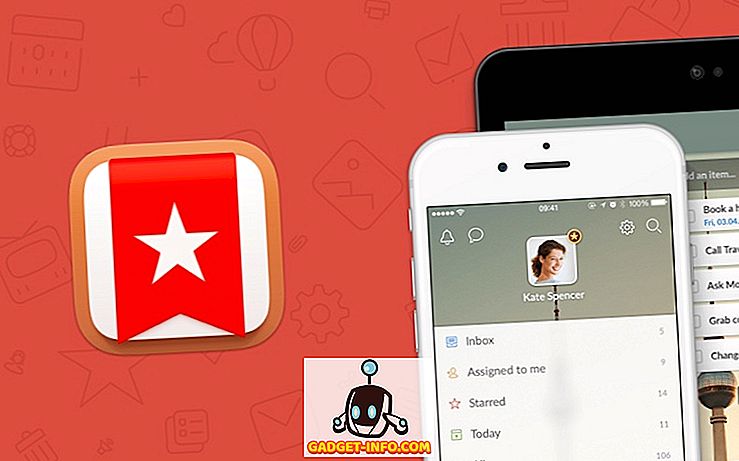Si vous ne vivez pas sous un rocher ces dernières semaines, vous devez avoir entendu parler de Prisma, l'application qui utilise des algorithmes d'apprentissage automatique pour appliquer des filtres sympas aux images. Alors que Prisma ne travaillait que pour les photos et qu'une application vidéo était dite «en préparation», une autre application a déjà battu Prisma à son propre jeu. L’application, intitulée «Artisto», est une petite application élégante qui permet aux utilisateurs d’appliquer des filtres artistiques aux vidéos.
Poursuivez votre lecture pour savoir comment utiliser Artisto pour créer des vidéos de qualité artistique à partir de votre iPhone en exploitant le pouvoir de l’apprentissage automatique.
Configuration de Artisto sur votre appareil iOS et Android
Artisto n’a pas vraiment besoin d’être configuré avant d’être utilisé, sauf, bien sûr, lui permettant d’accéder à la caméra, aux photos et au microphone de votre appareil, afin de lui permettre de capturer des vidéos et de charger des vidéos existantes à partir de la galerie / pellicule .
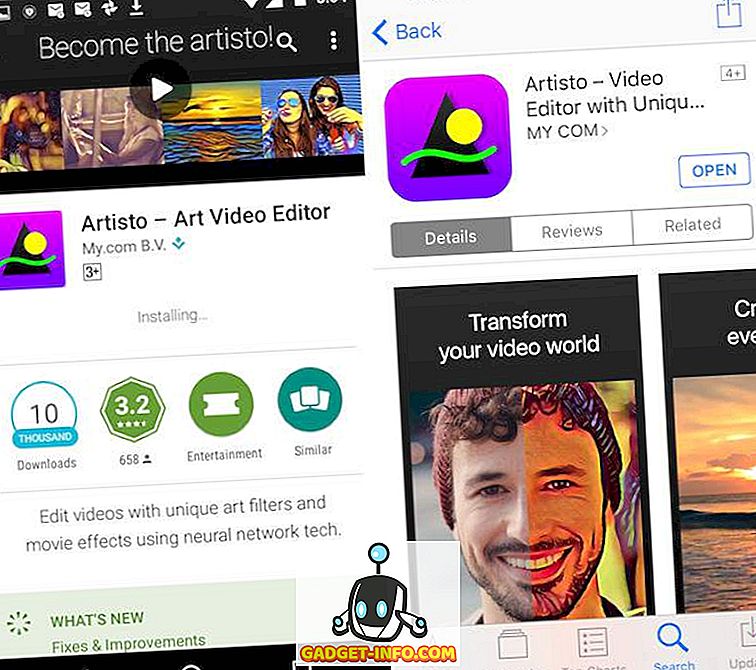
L'installation sur Android et iOS est également très simple. Tout ce que vous avez à faire est de vous rendre sur le Play Store sous Android ou sur l'App Store sur iOS et de rechercher «Artisto». L'application est entièrement gratuite, vous pouvez donc simplement la télécharger.
Installer (Android, iOS, gratuit)
Utiliser Artisto pour créer des vidéos artistiques
Artisto est vraiment simple quand il s'agit de créer des vidéos artistiques super cool. L'application s'ouvre directement sur l'écran de l'appareil photo, vous permettant de filmer une vidéo sur laquelle appliquer les filtres. Vous pouvez également sélectionner une vidéo existante et y appliquer des filtres.
1. Enregistrer une nouvelle vidéo et appliquer des filtres:
Artisto permet aux utilisateurs de filmer des vidéos directement dans l'application, bien que l'application dispose d'un délai maximum de 10 secondes pour l'enregistrement de vidéos. Ceci est probablement fait pour s'assurer que la connexion n'arrive pas à expiration, en essayant de télécharger des vidéos vraiment volumineuses, et aussi pour réduire la surcharge potentielle des serveurs en essayant d'appliquer des filtres aux fichiers vidéo volumineux. Bien entendu, vous pouvez enregistrer des vidéos plus petites et y appliquer les filtres, mais la durée maximale d'une vidéo est limitée à 10 secondes.
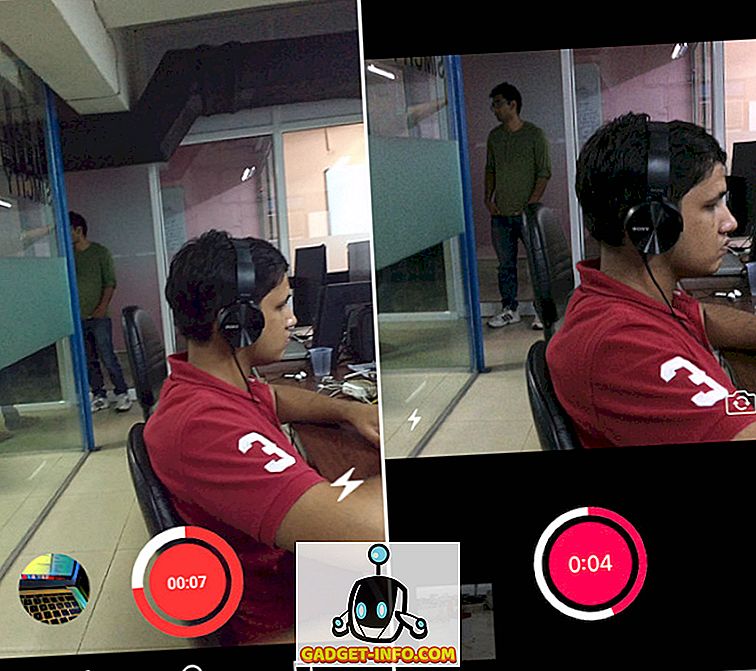
Une fois que vous avez terminé de filmer la vidéo, l'application vous amène automatiquement à l'écran suivant, avec un carrousel de filtres que vous pouvez faire glisser, et tapez simplement sur le filtre que vous souhaitez utiliser sur la vidéo.
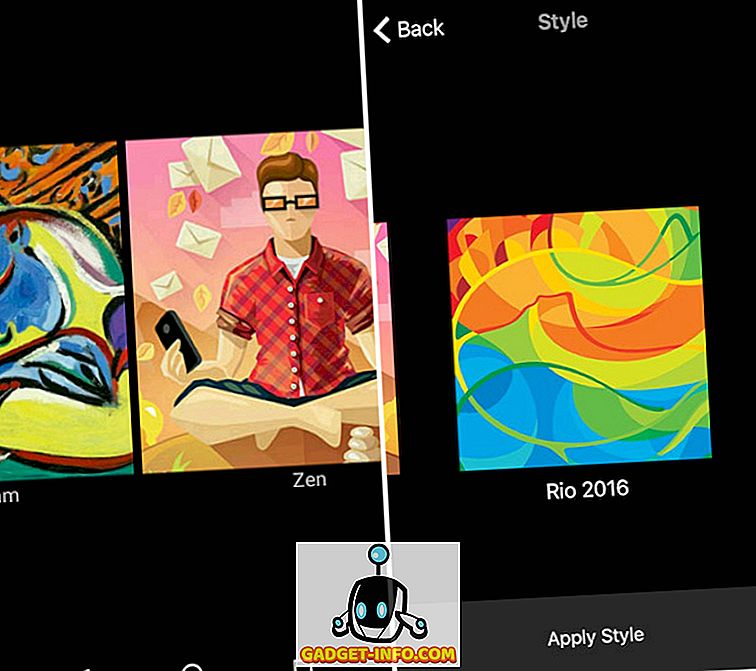
Après avoir sélectionné un filtre, l'application prend un certain temps pour traiter la vidéo, puis vous présente la vidéo modifiée, lue en boucle, avec des options permettant de partager la vidéo sur diverses plates-formes de médias sociaux.
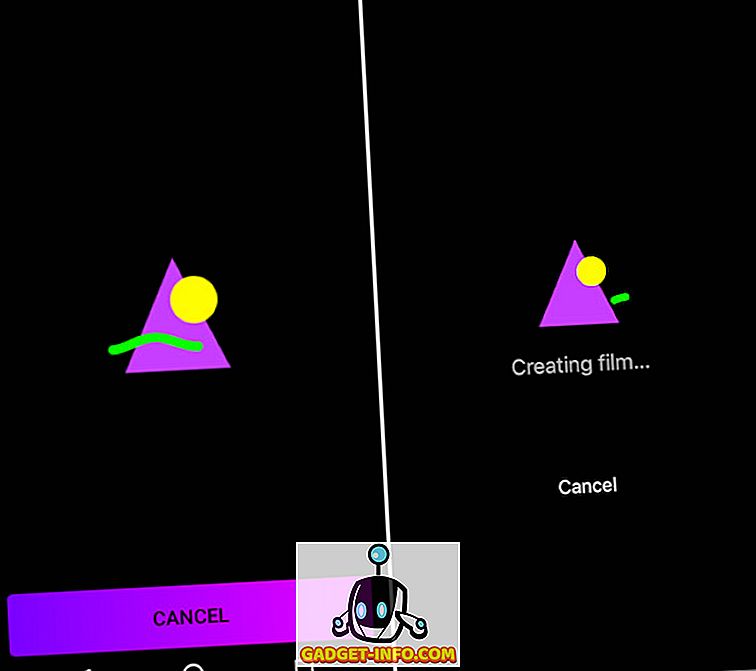
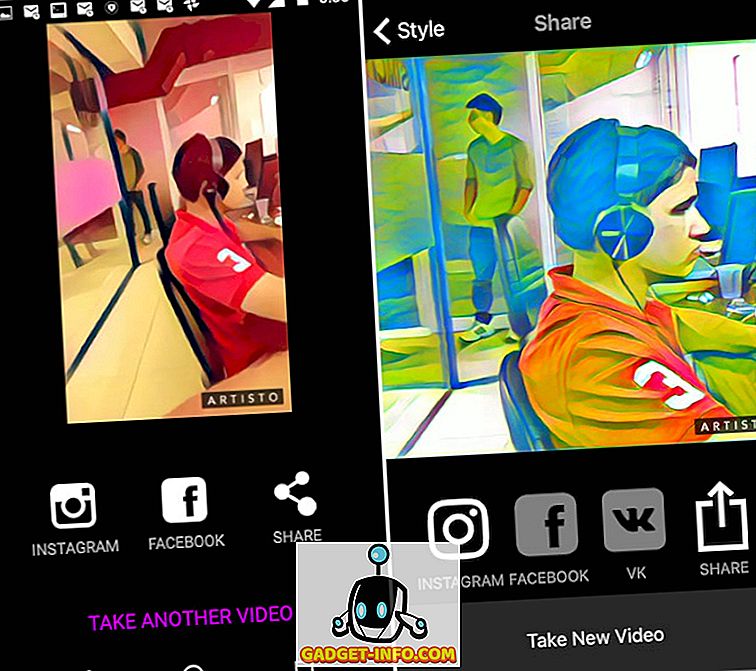
Vous pouvez même revenir en arrière et choisir un autre filtre à appliquer à la vidéo.
2. Appliquer un filtre sur une vidéo existante:
L'application permet également aux utilisateurs d'utiliser des vidéos existantes à partir de leurs pellicules, et d'appliquer les filtres sur eux. Si les vidéos durent plus de 10 secondes, l'application offre aux utilisateurs la possibilité de couper la vidéo de telle sorte qu'elle ne dépasse pas 10 secondes. Une fois que vous avez fait cela, vous pouvez choisir le filtre à appliquer sur la vidéo et, après quelques secondes de traitement, l'application présentera la vidéo modifiée, ainsi que la possibilité de la partager sur plusieurs plates-formes de médias sociaux. Les étapes pour appliquer des filtres sur une vidéo existante sont les suivantes:
Appuyez sur l'icône en bas à gauche de l'interface utilisateur de l'application.
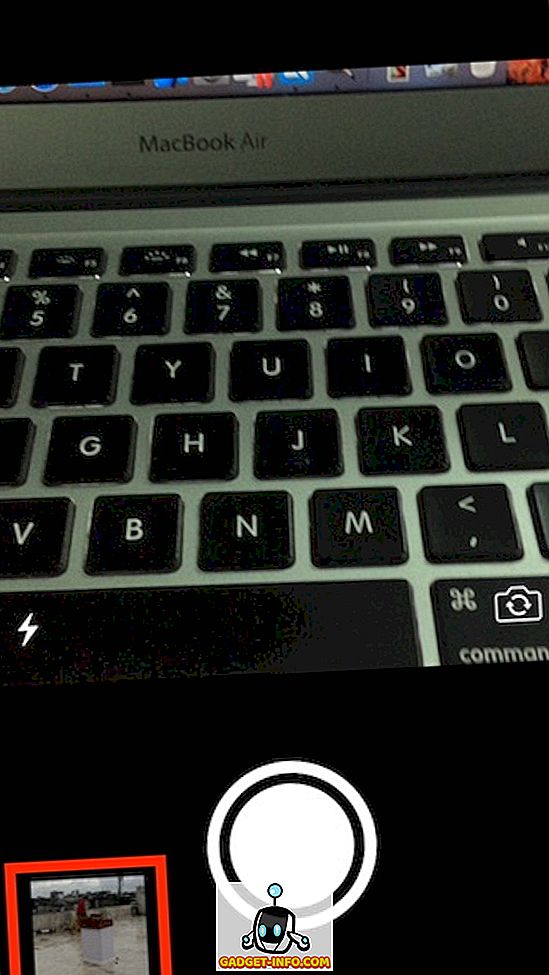
Sélectionnez la vidéo que vous souhaitez éditer. Si la vidéo dure plus de 10 secondes, coupez-la pour la rendre inférieure ou égale à 10 secondes.
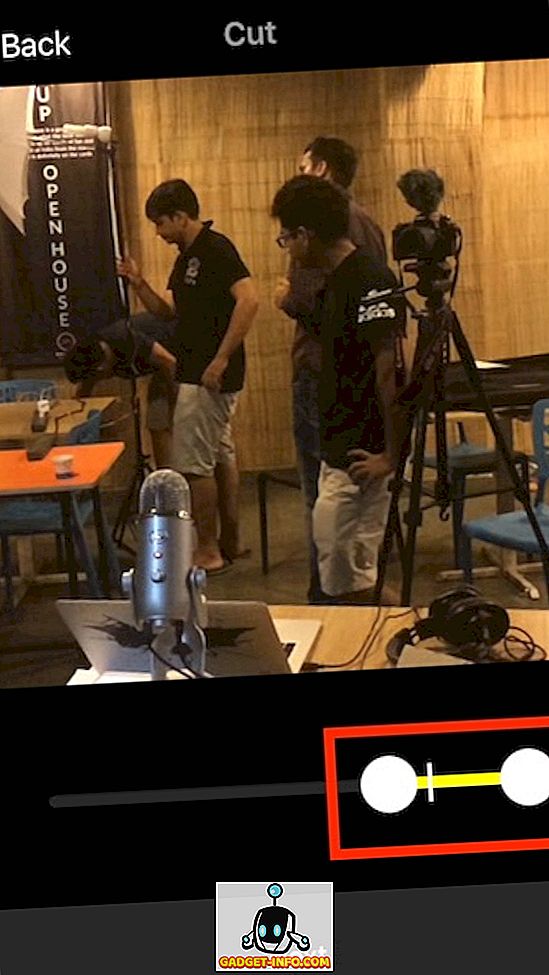
Sélectionnez un filtre parmi les options disponibles.
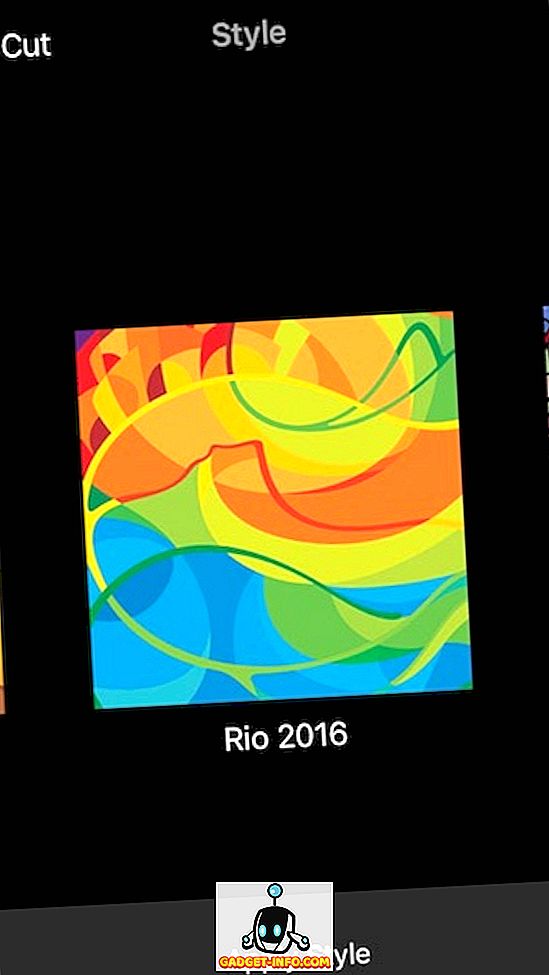
Partagez la vidéo sur les médias sociaux si vous le souhaitez.
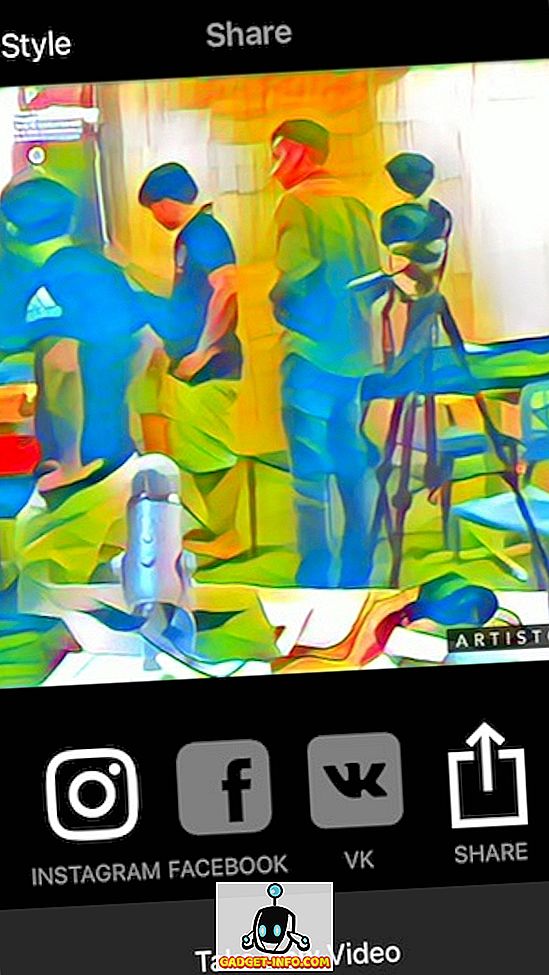
Bonus: Enregistrement de vidéos
Sur Android, Artisto enregistre automatiquement toutes les vidéos que vous réalisez. Vous n'avez donc plus à vous soucier de les enregistrer. vous pouvez simplement quitter l'application. Cependant, sur iPhone, l'application n'enregistre pas automatiquement les vidéos dans l'album photo. Cependant, il existe un moyen de le faire, et c'est ridiculement facile.
Une fois que vous avez fini de créer la vidéo parfaite avec le filtre de votre choix et que vous êtes amené à l'écran de partage, appuyez simplement sur le bouton Partager. Ici, vous verrez une option pour enregistrer la vidéo. Tapez sur cette option pour enregistrer la vidéo dans votre album photo.
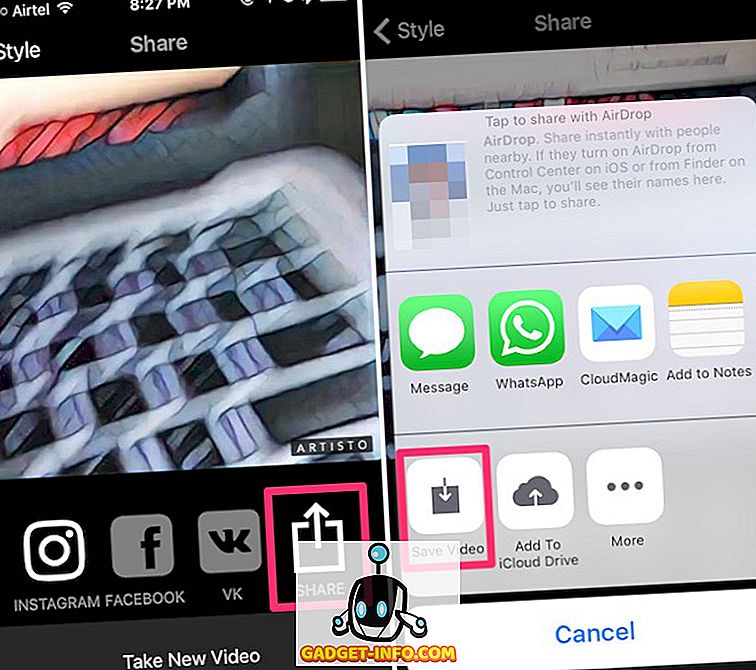
Artisto: Battre Prisma à son jeu
Maintenant que vous connaissez Artisto et comment vous en servir, allez-y, créez des vidéos très artistiques et partagez-les avec vos amis. En créant une application qui fait pour les vidéos, ce que Prisma a fait sur Photos, Artisto a effectivement battu Prisma à son propre jeu. Prisma avait annoncé son intention de soutenir les vidéos, mais Artisto y était arrivé le premier. Non seulement cela, Artisto a beaucoup de filtres uniques, et est sensiblement plus rapide que Prisma, même lorsque l’un opère sur des photos et l’autre sur des vidéos.
Comme toujours, nous aimerions entendre parler de votre expérience avec Artisto et si vous pensez que nous avons oublié quelque chose, n'hésitez pas à nous le rappeler dans la section commentaires ci-dessous.